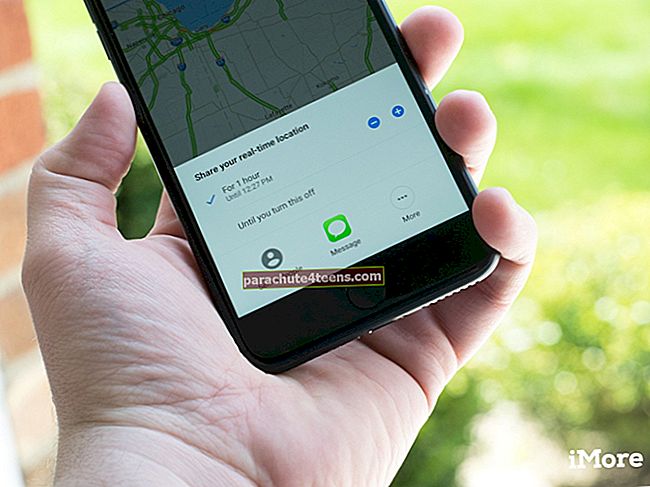Apple ierīces ir diezgan uzticamas, taču, tāpat kā jebkura tehnoloģija, tās dažreiz avarē vai kļūst nereaģējošas. Ja cietā atiestatīšana nepalīdz atrisināt problēmu, jums tas būs jādara ielieciet savu iPhone atkopšanas režīmā lai to atjaunotu. Tas atšķiras no DFU režīma, kas ir galīgais līdzeklis, lai tālrunis atkal darbotos. Atkopšanas režīmā iTunes atjauno jūsu ierīces sākotnējos rūpnīcas iestatījumus, bet izmantojot jaunāko iOS un programmaparatūru. Apskatīsim dažādu ierīču modeļu procesu.
- Kā iPhone 12 mini, 12, 11, X vai iPhone SE 2020, 8 ievietot atkopšanas režīmā
- Kā ievadīt atkopšanas režīmu iPhone 7 vai iPhone 7
- Kā ievietot iPhone 6s vai agrāk un iPad atkopšanas režīmā
- Kā ievadīt atkopšanas režīmu iPad Pro ar sejas ID
Kā iPhone 12 mini, 12, 11, X vai iPhone SE 2020, 8 ievietot atkopšanas režīmā
1. solis. Pievienojiet savu iPhone uz datoru ar kabeli Lightning to USB.
Piezīme: Ja jūsu Mac darbojas MacOS Catalina vai Big Sur, izmantojiet Finder. Un, ja izmantojat vecāku MacOS vai Windows PC versiju, izmantojiet iTunes.
2. solis. Nospiediet un pēc tam atlaidietSkaļuma palielināšanas poga ierīces kreisajā pusē.
3. solis. Pēc tam nospiediet un atlaidietSkaļuma samazināšanas poga.
4. solis. Tagad nospiediet un turietSānu poga (barošanas poga) apmēram desmit sekundes. Tiks parādīts pilnīgi melns ekrāns. Tad jūs redzēsiet Apple logotipu (sāknēšanas ekrāns). NEVEICIET POGU.

5. solis. Pēc dažām sekundēm jūs redzēsiet zibens kabeli ar bultiņu, kas vērsta uz Mac. TAGAD ATLAIDIET POGU. Jūs redzēsiet arī uznirstošo logu Finder vai iTunes.
6. solis. Finder vai iTunes uznirstošajā logā teikts:“Ir problēma ar iPhone, kas prasa tā atjaunināšanu vai atjaunošanu.”
- Klikšķiniet uzAtjaunināt lai novērstu problēmu. Tas saglabās visus jūsu iestatījumus un iPhone datus
- Ja atjauninājums nespēj novērst problēmu, atkārtojiet procesu un tagad noklikšķiniet uz Atjaunot. Atjaunojot, tiks izdzēsti visi iestatījumi un saturs. Ja jums ir dublējums iCloud vai datorā, vēlāk varat visu atjaunot no dublējuma (kamēr iestatāt savu iPhone)
Piezīme: Ja 5. darbībā jūs neredzat uznirstošo logu Finder vai iTunes, bet iPhone tālrunī redzat zibens kabeli un MacBook logotipu, atlaidiet pogu. Pēc tam manuāli noklikšķiniet uz sava iPhone sadaļā Locations no kreisās Finder sānjoslas Mac vai iPhone ikonas iTunes.
Lai izietu no atkopšanas režīma, vienkārši nospiediet iPhone sānu pogu un atlaidiet to, kad zibens kabelis un MacBook logotips pazūd no ekrāna. Jūsu iPhone ieslēgsies normāli.

Kā ievadīt atkopšanas režīmu iPhone 7 vai iPhone 7
1. solis. Savienojiet ierīci ar datoru un atveriet iTunes / Finder. Pēc tam pārliecinieties, vai augšējā kreisajā izvēlnē tiek parādīta ierīces ikona.
2. solis. Nospiediet un turiet sānu poga. Tad, bīdiet, lai izslēgtu.

3. solis. Tagad nospiediet un turiet sānu pogu līdz parādās savienojuma izveide ar iTunes uz ekrāna.

Lai izietu no atkopšanas režīma, atvienojiet ierīci no datora. Pēc tam nospiediet un turiet sānu pogu un skaļuma samazināšanas pogu, līdz parādās Apple logotips.
Kā likt iPhone 6s vai agrāk un iPad operētājsistēmā Reģenerācijas režīmā
1. solis. Izslēdziet savu iOS ierīci. Nospiediet un 3 sekundes turiet ieslēgšanas / izslēgšanas pogu.
2. solis. Tagad velciet slaidu, lai izslēgtu slīdni pa labi.

3. solis. Nospiediet un turiet nospiestu ierīces pogu Sākums.
4. solis. Tagad jums jāpievieno iPhone jūsu Mac vai Windows datoram. Pārliecinieties, ka datorā darbojas iTunes.
5. solis. Pēc tam, kad tiek parādīts ekrāns Savienojums ar iTunes, jums ir jāatbrīvo poga Sākums.

iTunes parādīs brīdinājumu, kurā teikts, ka atkopšanas režīmā tas ir atklājis iPhone, un liks jums atjaunot ierīci.
Lai izietu no atkopšanas režīma iPad vai iPhone 6s / SE un agrāk, nospiediet un turiet Mājas un Jauda pogu apmēram 15 sekundes līdz ekrāns paliek tukšs. Tad atlaidiet pogu Sākums, bet turiet nospiestu barošanas pogu līdz ierīce sāk darboties.
Kā ievadīt atkopšanas režīmu iPad Pro ar sejas ID
1. solis. Nospiediet un turietMiega / nomoda režīms (augšpusē) poga unskaļuma palielināšana vai skaļuma samazināšana pogu kopā, līdz redzat izslēgšanas slīdni.
2. solis. Nospiedietizslēgšanas slīdnis lai izslēgtu iPad Pro.
3. solis. Savienojiet ierīci ar datoru, vienlaikus turot nospiestuMiega / nomoda režīms (augšpusē) pogu. Turiet nospiestu pogu, līdz parādās atkopšanas režīma ekrāns.

Lai izietu no atkopšanas režīma iPad Pro bez pogas Sākums atvienojiet ierīci no datora. Pēc tam nospiediet un atlaidiet skaļuma palielināšanas pogu un pēc tam skaļuma samazināšanas pogu. Visbeidzot, turiet nospiestu barošanas pogu, līdz ekrānā redzat Apple logotipu.
Summējot
Tādējādi jūs varat izmantot atkopšanas režīma priekšrocības visos iPhone un iPad modeļos. Tas ir īsts glābiņš, kad jūsu ierīce saskaras ar nelokāmām problēmām. Informējiet mūs zemāk esošajos komentāros, ja jums ir vēl kādi jautājumi par atkopšanas režīmu.
Varat palūrēt uz:
- Kā piespiest iziet no lietotnēm iPhone un iPad ierīcēs
- Kā paslēpt lietotnes iPhone un iPad ierīcēs
- Padomi, kā palielināt mobilo datu ātrumu iPhone tālrunī